En esta guía aprenderás cómo seguir movimientos precisos en tu video mediante el Motion Tracking en After Effects. El Motion Tracking te permite analizar automáticamente movimientos y colocar contenido en respuesta a ellos. Para esto, utilizaremos tanto las funciones integradas de After Effects como una breve visión general de las funciones más potentes del software adicional Mocha.
Principales conclusiones
- El Motion Tracking te permite seguir movimientos en videos y aplicar efectos visuales basados en ello.
- Puedes elegir entre diferentes tipos de seguimiento según los requisitos de tu proyecto.
- Los rastreadores estándar de After Effects son potentes y fáciles de usar.
- Mocha ofrece opciones de seguimiento avanzadas que son particularmente útiles en escenas complejas.
Guía paso a paso
1. Preparar el proyecto
Primero, debes crear un nuevo proyecto en After Effects e importar tu metraje. Para este tutorial, utilizaremos un video corto de una escalera mecánica.
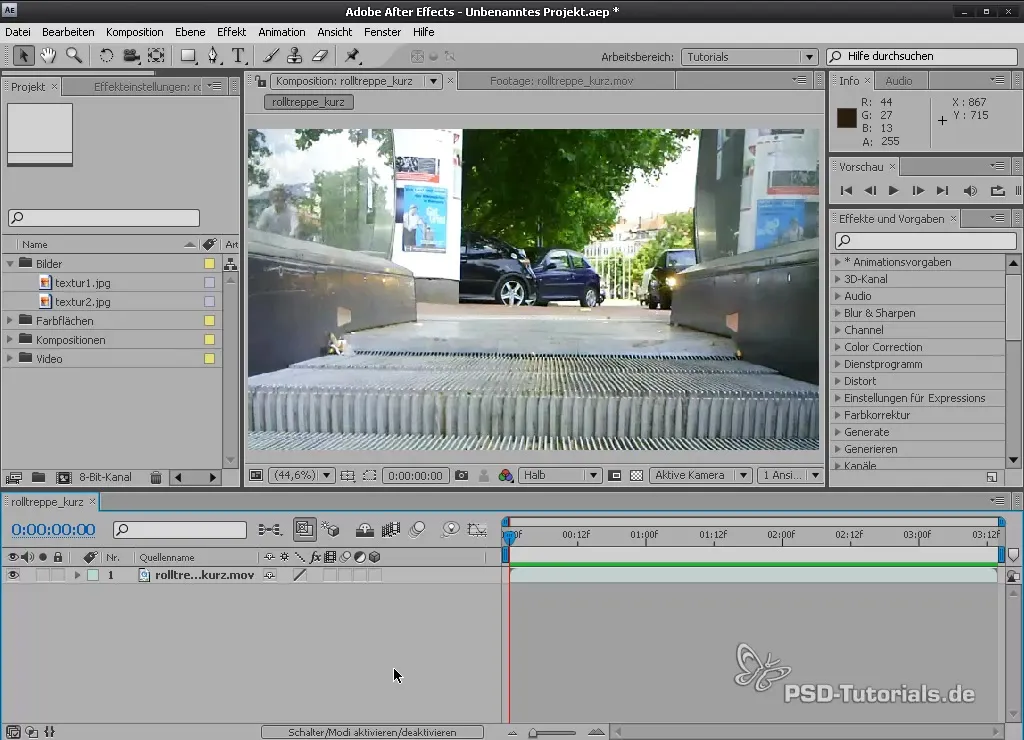
2. Acceder al Motion Tracker
Para comenzar el Motion Tracking, ve al espacio de trabajo "Motion Tracking". Alternativamente, puedes seleccionar la opción "Tracker" en el menú "Ventana".
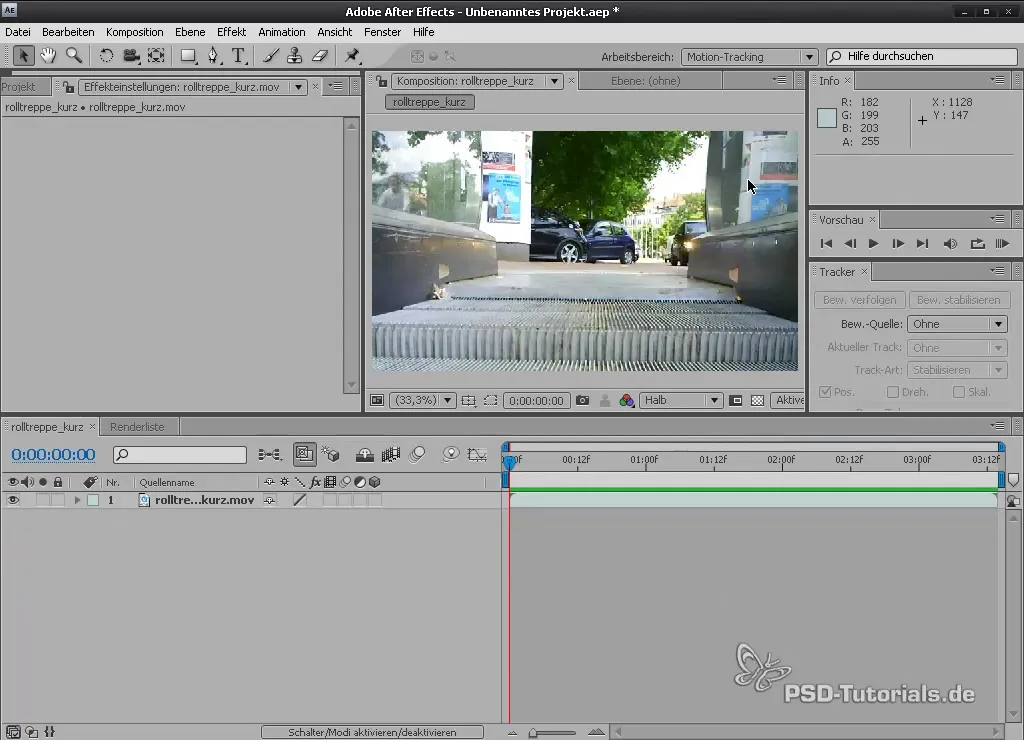
3. Definir puntos de seguimiento
Selecciona la capa que deseas rastrear y haz clic en "Rastrear movimiento". Verás un punto de seguimiento en la pantalla que puedes arrastrar al objeto deseado, como por ejemplo un trozo de papel.
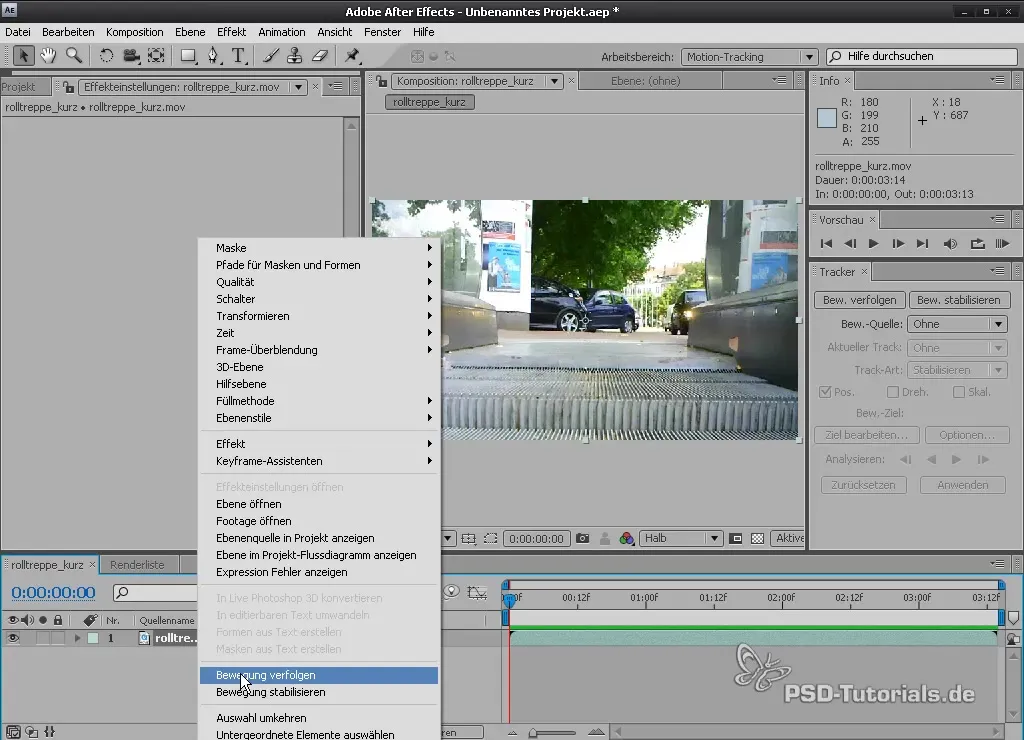
4. Configurar la región de características y la región de búsqueda
El punto de seguimiento ahora tiene una "Región de características" que describe el área que deseas rastrear. Puedes ajustarla cambiando el tamaño de la Región de características. También hay una "Región de búsqueda" que define en qué área el rastreador debe buscar píxeles similares.
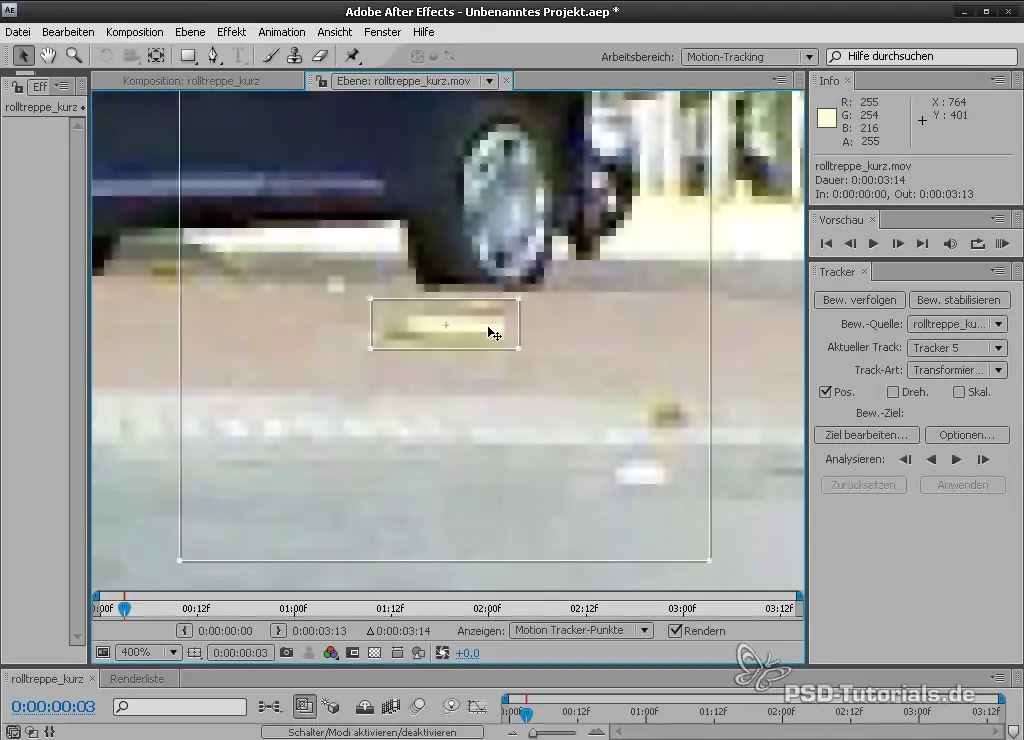
5. Ajustar configuraciones del rastreador
Ahora ve a la configuración del rastreador. Aquí puedes definir la fuente de movimiento para tu seguimiento. Ten en cuenta que los efectos aplicados en la composición no se tendrán en cuenta a menos que accedas a la capa principal.
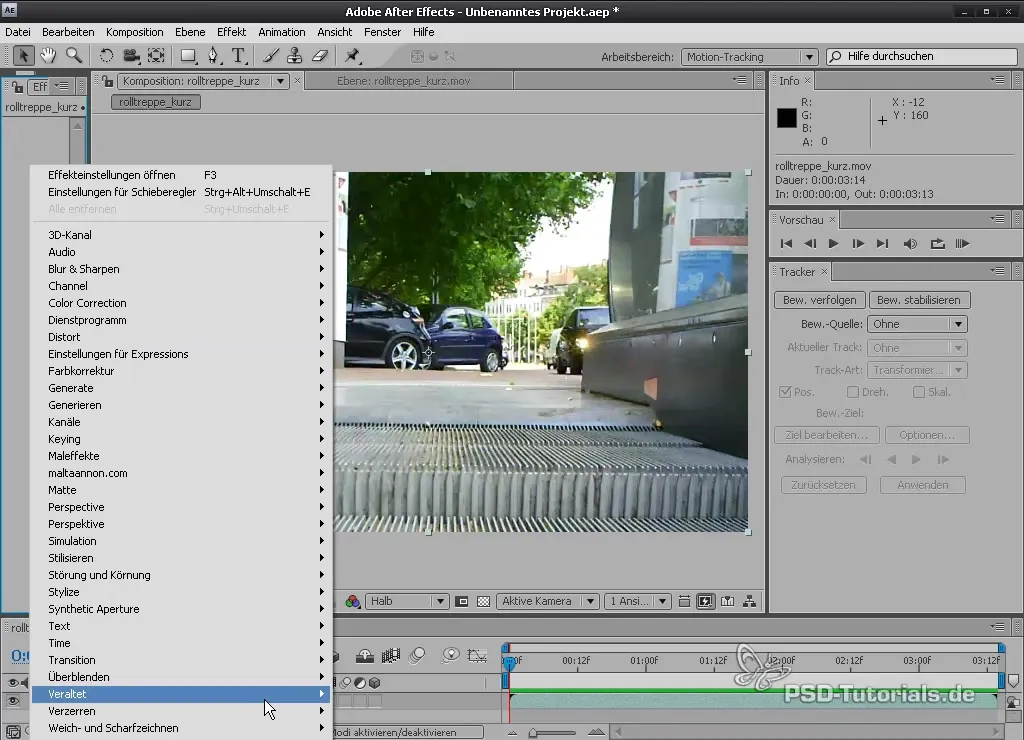
6. Iniciar análisis
Después de realizar los ajustes, selecciona la dirección de análisis que desees. Puedes analizar hacia adelante o hacia atrás. Haz clic en el botón "Analizar".
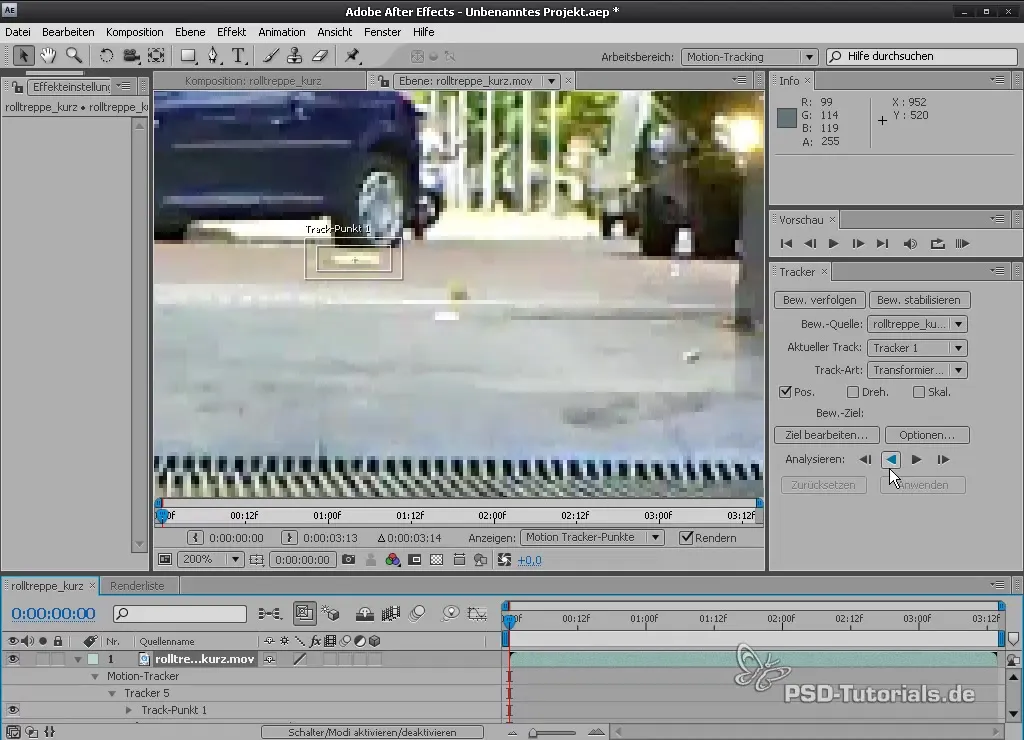
7. Aplicar datos de seguimiento a un objeto nulo
Una vez que se haya completado el seguimiento, puedes aplicar los datos a un objeto nulo. Crea un nuevo objeto nulo y nómbralo "Datos de seguimiento". Luego, selecciona el objeto nulo en "Editar destino" y elige si deseas aplicar solo la posición X o Y.
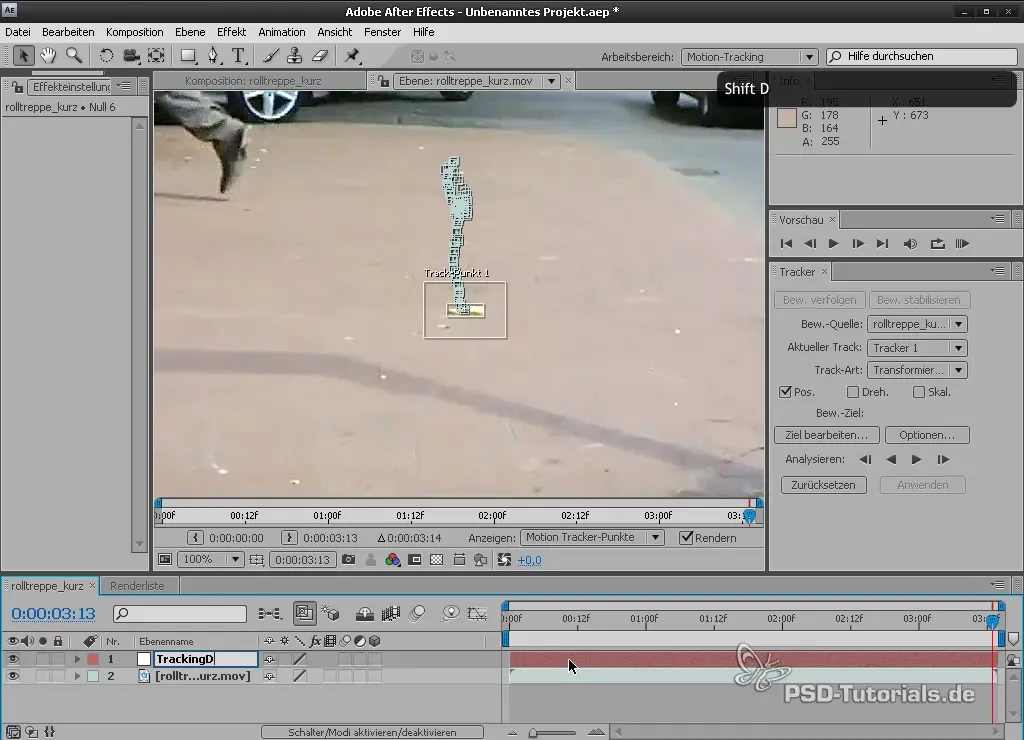
8. Crear capa de texto y alinearla a los datos de seguimiento
Crea una nueva capa de texto para representar el texto "Limpiar". Para alinear esta capa a los datos de seguimiento, configúrala como una capa secundaria del objeto nulo.
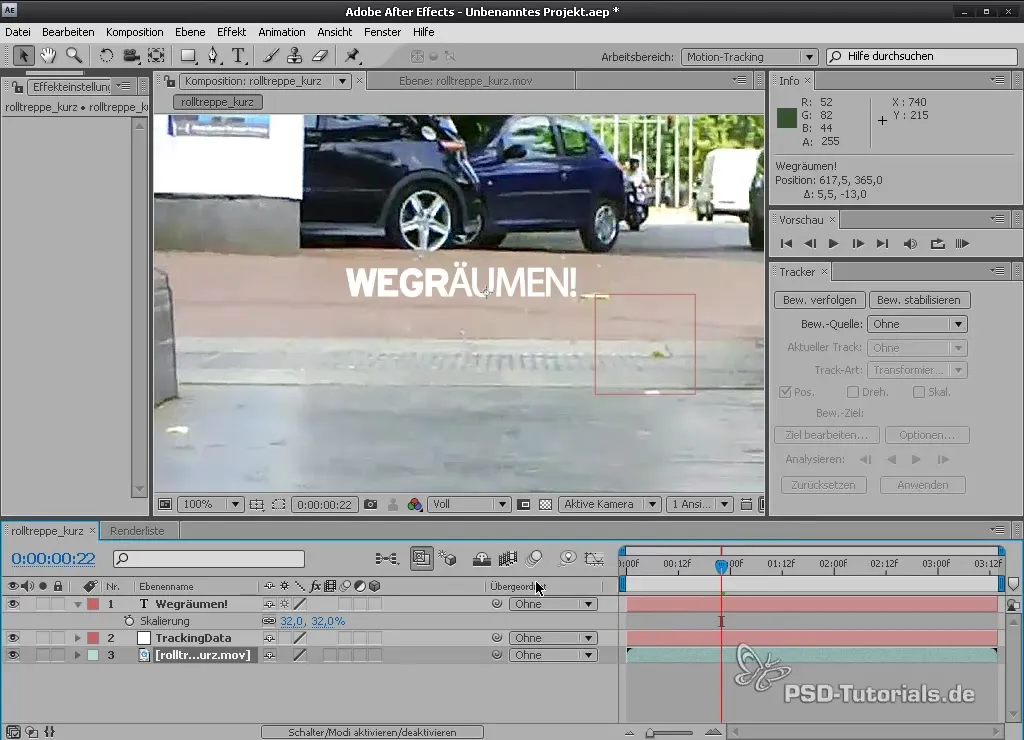
9. Estabilización de metraje tembloroso
Si deseas estabilizar tu metraje, vuelve a la configuración del rastreador y selecciona la opción "Estabilizar movimiento". Esto ayuda a suavizar movimientos no deseados en tu video.
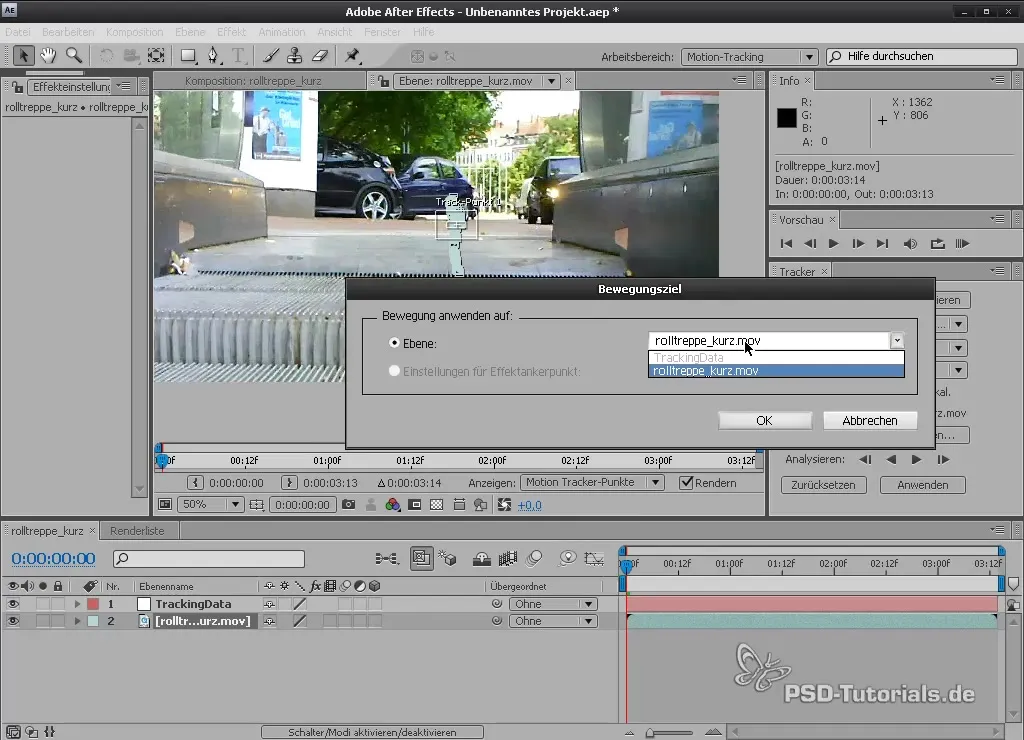
10. Experimentar con el seguimiento de perspectiva
Si deseas rastrear un cartel u otras imágenes, puedes elegir la opción de seguimiento de perspectiva. Asegúrate de tener al menos cuatro puntos de seguimiento en el cartel para obtener una perspectiva realista.
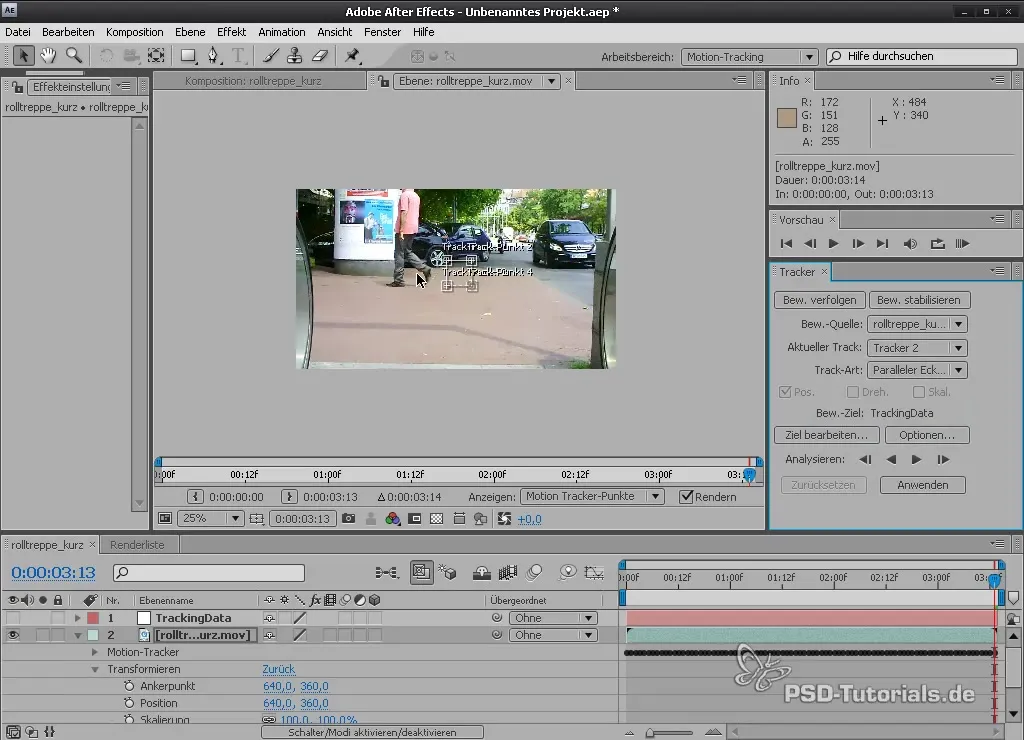
11. Usar Mocha para seguimiento avanzado (opcional)
Si necesitas más control sobre el seguimiento, puedes usar Mocha. Crea un nuevo proyecto en Mocha e importa tu metraje. Mocha analiza el contenido de los objetos, lo que produce resultados más precisos, especialmente en escenas complejas.

12. Exportar los datos de seguimiento
Después de realizar el seguimiento en Mocha, puedes exportar los datos de seguimiento. Selecciona "Exportar datos de seguimiento" y cópialo al portapapeles. Vuelve a After Effects y pega los datos en el metraje correcto.
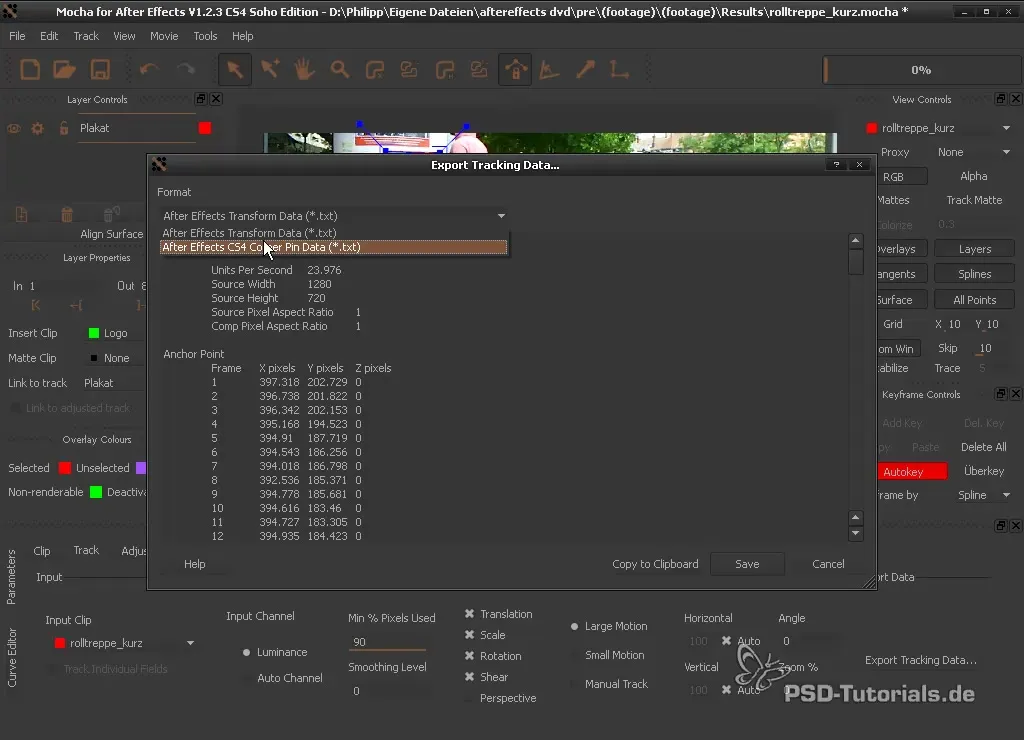
Resumen - Motion Tracking en After Effects
A través del Motion Tracking en After Effects, puedes rastrear movimientos en tu metraje con precisión y aplicar efectos creativos. Desde las funciones básicas de seguimiento hasta el uso de Mocha, las posibilidades son variadas. Con estos pasos, estarás en condiciones de enriquecer tus proyectos con un seguimiento de movimiento profesional.
Preguntas frecuentes
¿Cómo inicio el Motion Tracking en After Effects?Ve a "Motion Tracking" en el espacio de trabajo de After Effects o selecciona "Tracker" en el menú de ventana.
¿Cuál es la diferencia entre la Región de características y la Región de búsqueda?La Región de características describe el área que deseas rastrear, mientras que la Región de búsqueda define dónde el rastreador buscará los mismos píxeles en el siguiente fotograma.
¿Puedo aplicar datos de seguimiento a otros objetos?Sí, puedes aplicar datos de seguimiento a objetos nulos u otras capas para sincronizarlos con los movimientos de tu metraje.
¿Por qué mis efectos no se tienen en cuenta al rastrear?Los efectos solo aplican a la capa de composición. Al rastrear, se accede directamente a la capa original sin efectos.
¿Qué hace que Mocha sea especial en comparación con After Effects?Mocha ofrece un seguimiento avanzado basado en formas que es menos susceptible a las interrupciones por objetos en la imagen.


